Turnitin は、学生の課題Microsoft Teams組み込みの類似性チェックに関するページで利用できます。 このオプションを使用すると、評価プロセスが合理化され、学生は本格的な作業を作成することの重要性を強調します。
注: Turnitin ライセンスは、サービスの割り当てとの統合を使用Teams。 Turnitin サブスクリプションをお持ちである場合は、IT 管理者がサインアップして、 の統合を有効 にできます。
Turnitin を有効にした新しい割り当てを作成します。
-
クラス チームに移動し、[課題] を選択します。
-
[作成 ] を選択し、[割り当て] を選択します。
![[作成] ボタンをクリックし、ポップアップ メニューから [割り当て] オプションをクリックします。](https://support.content.office.net/ja-jp/media/44597d37-a7e3-4686-9499-aadfc0af5365.png)
-
課題の詳細を入力し、[Turnitin] オプションを [はい] に切り 替えます。
![Turnitin オプションを [はい] に切り替える](https://support.content.office.net/ja-jp/media/87d2c8a3-5b75-4af1-91e4-ee7fd6764f8a.png)
-
[割り当て] を選択します。
学生のターンイン
学生が課題を開いた場合、提出した作業が Turnitin によってチェックされるのがすぐに表示されます。追加の手順は不要で、提出プロセスの透明性が確保されます。 提出すると、Turnitin スコアが割り当ての詳細に表示されます。
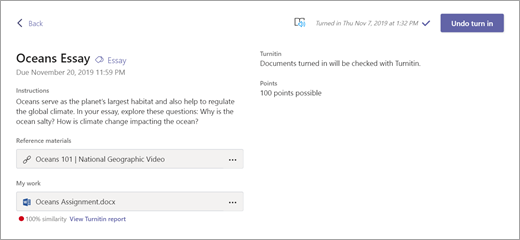
校閲
学生が課題を提出すると、各課題の成績ビューに Turnitin の結果が表示されます。 このビューには類似 性スコアが含まれています。このスコアは、学生の作業が Turnitin データベース内の他のソースとどのくらい一致するか、同じコンテンツを使用している可能性がある (クラスの残りの部分によって送信された作業が含まれます) ことを示します。
課題 の類似性スコアの詳細を表示するには、[Turnitin レポートの表示] を選択します。
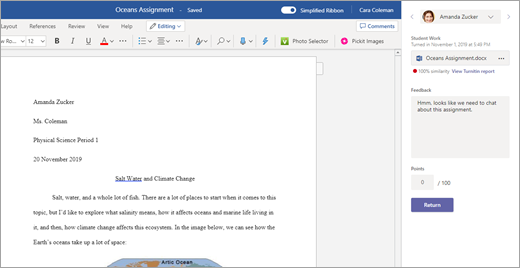
課題のスコアと共に、[フィードバック] フィールドに学生のコメントを入力するオプションがあります。 [ 戻る] を選択して結果を返します。 学生が作業を 繰り返し 実行できるよう、フィードバック ループを開始できます。










